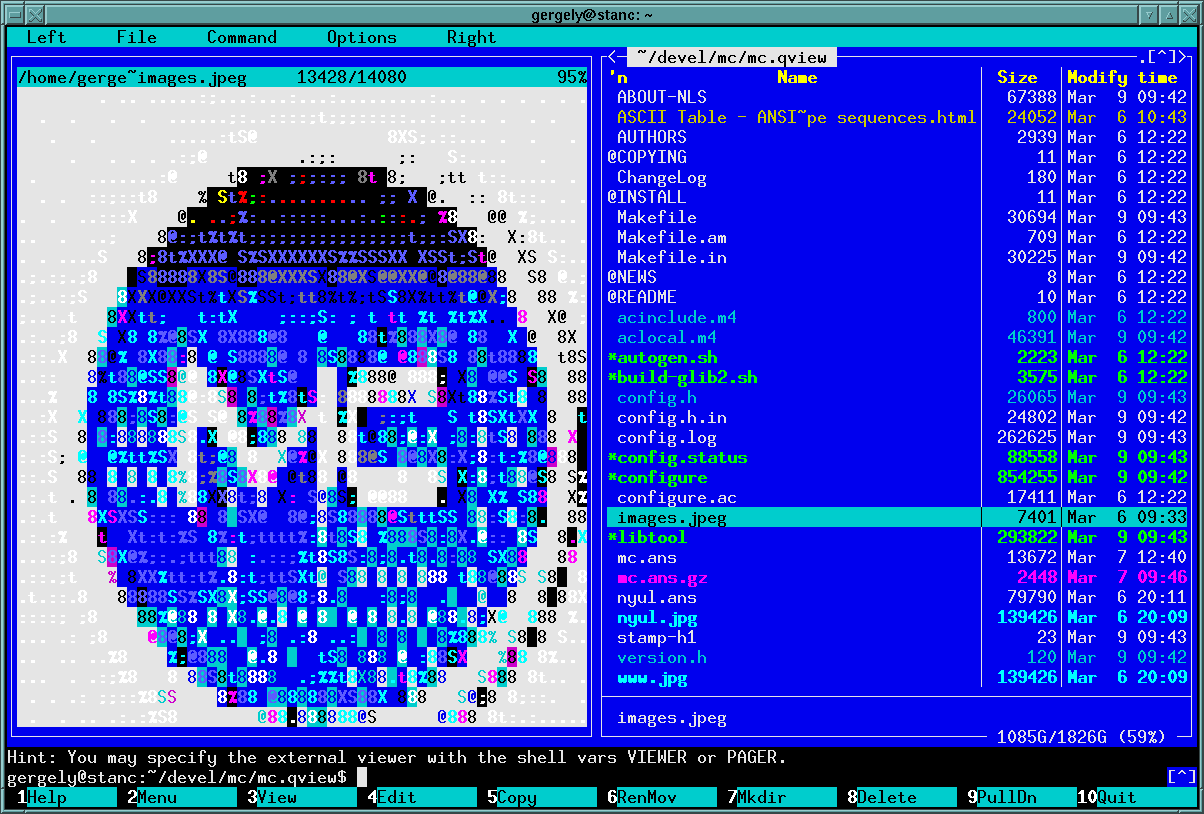Midnight Commander: file explorer nel terminale
Ultimamente qui su lffl abbiamo preso a cuore l’obiettivo di rendere, soprattutto per gli utenti alle prime armi, l’utilizzo del terminale più accessibile e dove possibile anche piacevole, questo per fare in modo che tutti coloro i quali si avvicinano per la prima volta al mondo GNU/Linux possano rendersi conto fin da subito di quanto la linea di comando possa essere uno strumento utile, veloce ed affidabile (più nello specifico ne abbiamo parlato qui, qui e qui). Midnight Commander, che andremo a vedere oggi, è un potente strumento che ci sarà utile non tanto nell’utilizzo quotidiano quanto nelle situazioni “di emergenza”.
Con la diffusione sempre più vasta e il progressivo miglioramento dei diversi desktop environment, navigare fra i nostri file è una cosa diventata quantomai semplice, ma ogni tanto possono capitare situazioni in cui il nostro ambiente grafico ci lascia a piedi e l’unico modo di interfacciarci con la nostra macchina è utilizzare il terminale. Situazioni come quella appena descritta possono presentarsi soprattutto quando ci mettiamo a lavorare coi driver grafici o in presenza di qualche errore del sistema e, specie agli utenti meno esperti, ciò causa un panico irrimediabile che sfocia spesso nella rimozione di tutto il sistema (e magari un ritorno in tronco al mondo Microsoft) per risolvere un problema che magari poteva essere eliminato semplicemente cancellando o spostando un file salvato in una qualche cartella. Come tutti sappiamo, muoversi fra le cartelle, spostare, copiare e rimuovere file sono operazioni piuttosto semplici per gli utenti più navigati, ma sicuramente più ostiche per chi non ricorda i comandi bash di base, come può essere un utente alle prime armi. In questi casi avere un semplice file explorer/manager da utilizzare all’interno del terminale può rappresentare un buon appoggio per compiere le suddette operazioni e per permettere a chi non ha molto chiara la struttura del proprio sistema di non perdere la bussola. Se anche voi (come me) vi ritrovate spesso a dover affrontare questo tipo di problemi, Midnight Commander è sicuramente un programma che fa al caso vostro. Quello che fa questo semplice software open-source è fornirvi un file manager a due finestre all’interno del terminale, permettendovi di gestire in tutta tranquillità la navigazione all’interno del sistema. Vediamo insieme come installarlo ed utilizzarlo:
Installazione di Midnight Commander
Questo passo è estremamente semplice in quanto il programma dovrebbe essere disponibile nei repository ufficiali di un sacco di distribuzioni, potete installarlo quindi utilizzando il gestore dei pacchetti per il vostro sistema cercando il paccheto “mc“. Per le distro Debian/Ubuntu based il comando sarà quindi il seguente:
$ sudo apt-get install mc
Nello sfortunato caso in cui il software non dovesse essere disponibile nei vostri repo è comunque possibile installarlo scaricando i sorgenti qui (il primo file proposto dovrebbe andare bene) e compilandolo manualmente (se non sapete come fare trovate a questo indirizzo la nostra guida sull’argomento).
Interfaccia ed utilizzo
Una volta installato possiamo lanciarlo semplicemente digitando il comando:
$ mc
Eventualmente preceduto da sudo se volessimo usarlo con i privilegi di root. Una volta lanciato, la schermata che ci si presenterà sa qualcosa di simile:
Come potete notare la nostra finestra del terminale è piuttosto ricca di informazioni, tuttavia per nulla complicate da interpretare; analizziamole insieme:
- La parte in blu più scuro è composta dalle due finestre (inizialmente identiche) che ci forniscono le informazioni su tutte le cartelle presenti all’interno della nostra /home , all’inizio il cursore sarà posizionato su quella di sinistra, potremo spostarci in su o in giù utilizzando le frecce, passare da una all’altra premendo il tasto TAB ed aprire la cartella selezionata con il tasto Invio, in questo caso la finestra in uso cambierà mostrandoci il contenuto della directory aperta.
- Subito sotto alla due finestre di navigazione troviamo due linee del terminale “classico”. La prima ci fornisce dei consigli su come utilizzare al meglio Midnight Commander, la seconda invece è a tutti gli effetti una linea di comando standard e ci rende possibile utilizzare alcuni dei consueti comandi che digitiamo quando usiamo il terminale liscio, inoltre, lanciando i comandi al suo interno, la finestra blu su cui si trova il cursore cambierà mostrandoci il risultato del comando da noi utilizzato (oltre che per l’utilizzo standard questo modo di interagire può rivelarsi un buon banco di esercizio per i neofiti che vogliono imparare ad utilizzare il terminale).
- Altro elemento importante da tenere in considerazione sono le piccole “schede” azzurre sul fondo. Esse rappresentano i comandi principali che si possono utilizzare per interagire con il programma e sono utilizzabili premendo il tasto alt in combinazione con il numero corrispondente al comando desiderato. Senza addentrarci troppo nei dettagli vi segnalo che con il comando “modifica” possiamo andare ad editare un file di testo, ma prima di aprirlo saremo invitati a selezionare, sempre tramite la pressione di un tasto numerico, l’editor di testo che vogliamo utilizzare per effettuare le modifiche, il che risulta davvero molto comodo!
Non vediamo nel dettaglio il piccolo menu in alto in quanto presenta solo alcune piccole opzioni di personalizzazione che non sono fondamentali ai fini dell’utilizzo di Midnight Commander.
Questo è quanto, speriamo che questo programma possa essere utile tanto ai nuovi arrivati quanto ai più esperti e che possa rendere il vostro utilizzo del terminale sempre più piacevole e gratificante. Se avete dei dubbi o delle perplessità non esitate a chiedere con un commento!